Problém
- Produkt ESET sa nedá nainštalovať
- Produkt ESET nefunguje alebo zobrazuje chybové správy
- Chyba pri komunikácii s EKRN
- Nefunguje analýza aplikačných protokolov (POP3, HTTP)
- Váš ESET produkt zachytil hrozbu Win32/TrojanDownloader.Necurs.A
Podrobnosti
Vírus Win32/Necurs je navrhnutý tak, aby odoprel prístup na čítanie k škodlivým súborom a je schopný bežať na úrovni jadra. Táto schopnosť môže spôsobiť, že malvér môže pri kontrole počítača produktami ESET uniknúť detekcii.
Riešenie
I. Spustite nástroj ESETNecursCleaner
-
Stiahnite a uložte si na vašej pracovnej ploche súbor .exe (alebo do vášho predvoleného priečinku pre "Stiahnuté súbory") kliknutím na nasledujúci odkaz:
http://download.eset.com/special/ESETNecursCleaner.exe
-
Otvorte priečinok a dvojitým kliknutím spustite nástroj ESETNecursCleaner.exe.
- Ak sa vám zobrazí správa "rootkit was not found"(na vašom počítači nebol nájdený Win32/Necurs) váš počítač nie je infikovaný malvérom Necurs.
- Ak sa vám zobrazí správa "Win32/Necurs has been found on your system," (na vašom počítači sa našiel Win32/Necurs), stlačte klávesu Y pre potvrdenie, že chcete odstrániť rootkit.
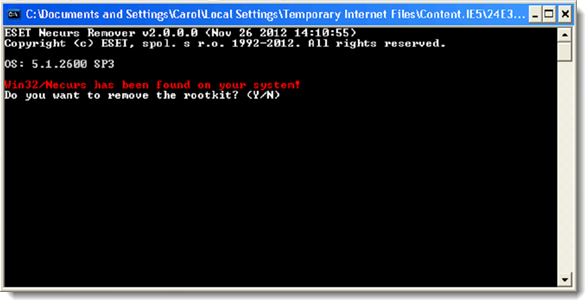
Obr. 1-1
- Po dokončení čistenia, budete vyzvaní na reštartovanie počítača. Stlačte klávesu Y, a potom Enter pre potvrdenie, že si prajete reštartovať váš počítač.
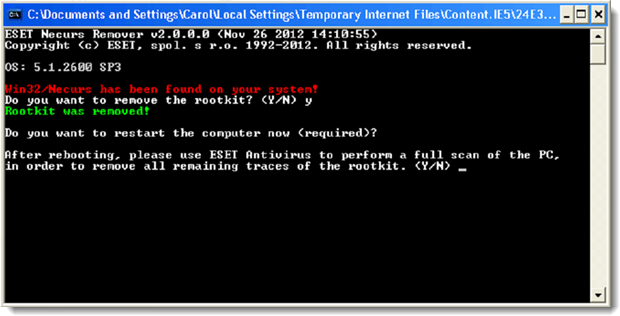
Obr. 1-2
- Postupujte podľa pokynov uvedených nižšie v II. časti, ktoré vám pomôžu vykonať skenovanie a odstránenie všetkých zostávajúcich škodlivých súborov.
II. Spustite skenovanie počítača
- Otvorte ESET Smart Security alebo ESET NOD32 Antivirus. Ako otvorím hlavné okno programu ESET?
- Kliknite na Computer Scan → Custom scan... a v roletovom menu Scan profile, vyberte In-depth scan.
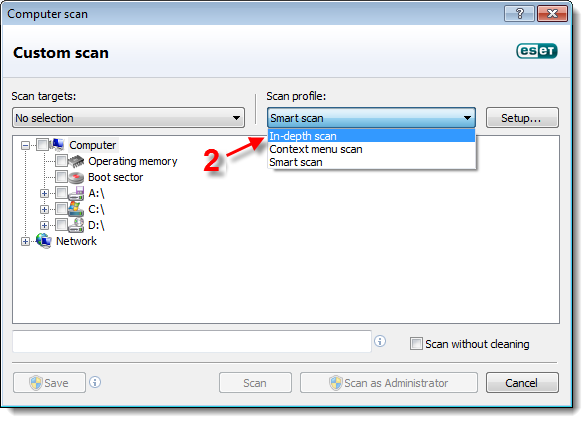
Obr. 2-1
-
Začiarknite políčko vedľa Computer a kliknite na Scan. Skenovanie odstráni všetky zvyšky škodlivého kódu, ktorý zostal vo vašom počítači.
Používatelia Windows XP: Začiarknite políčko vedľa My Computer a kliknite na Scan.
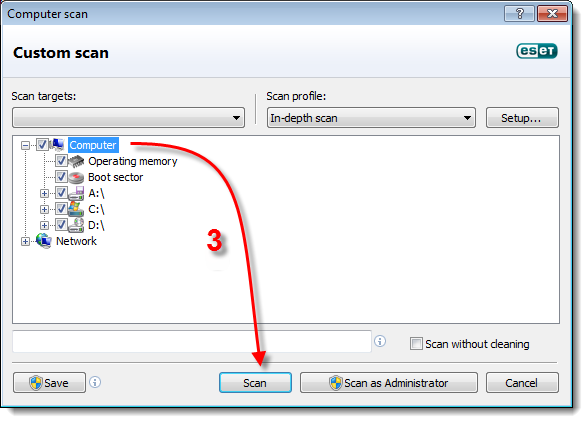
Obr. 2-2